Dersi İnşa Etme
Kurs ana sayfasında bir dersin adına tıkladığınızda Moodle, sizi ders düzenleme sayfasına yönlendirecektir. Fakat dersi düzenleme sayfasında derse içerik ve soru eklemeden önce bir plan yapmanız gerekiyor.
Dersi Planlayın
- Ders, öğrenenlerin okuyabileceği bir içerik sayfası veya cevap vereceği sorulardan oluşabilir. Sorular, öğreten tarafından yazılabileceği gibi dışarıdan da alınabilir. Öğreten, hangisinin öncelikle görüntüleneceğine karar vermelidir.
- Bu kursa başlamadan önce ne yapacağınıza ilişkin net bir kararınızın olması gerekir. Bu ders ölçmeye yönelik ve puanlanacak bir ders mi, yoksa öğrenenlerin pratik yapacakları bir ders mi, öğrenenler bu dersi tekrar alabilecekler mi yoksa sadece bir kez mi uygulama şansına sahip olacaklar, sorularına göre düzenleme yapmalısınız.
- Zihninizdeki hedefleri, öğrenenlerin ulaşmasını istediğiniz yol haritasını kâğıda dökün. Böylece daha başarılı bir ders işleyebileceksiniz.
Dersinize İçerik ve Soru Sayfası Ekleme
Soruları Al
Daha önce hazırladığınız sorular aşağıdaki biçimlerdeyse bunları “Soruları Al” bağlantısına tıklayarak dersinizde kullanabilirsiniz.
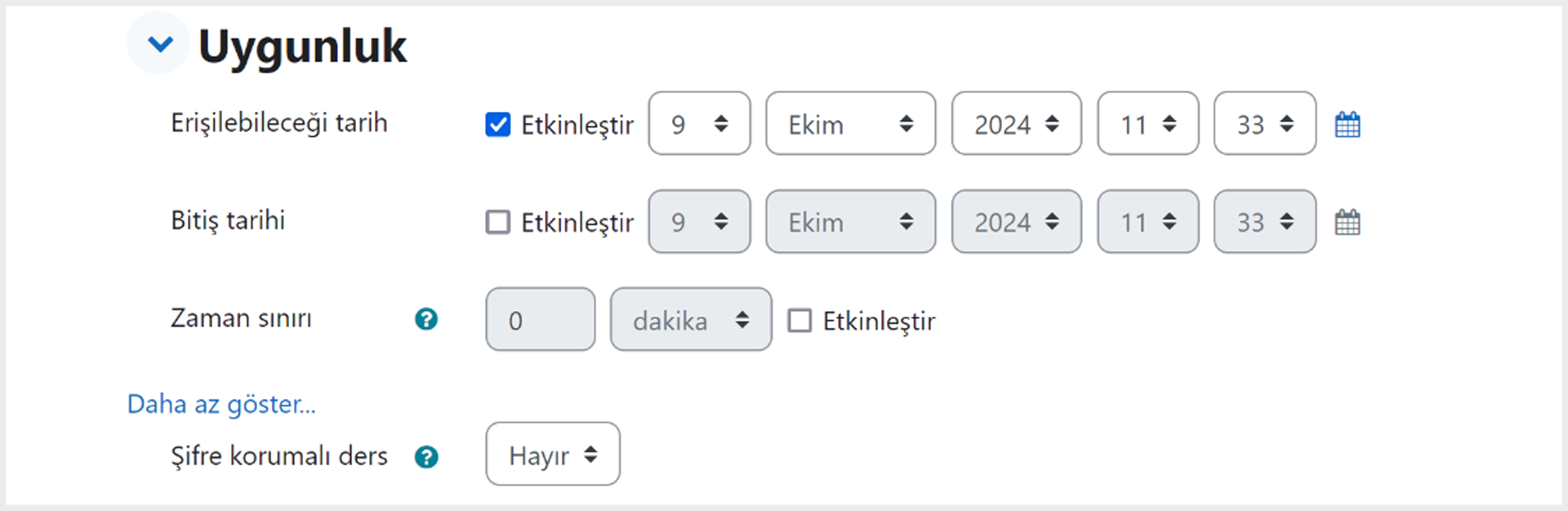
İçerik Sayfası Ekleme
İçerik sayfası, öğretenin bilgi vermek için hazırladığı ve öğrenenin soruyu cevaplamadan ilerleyebildiği sayfalardır. Öğrenen, sayfaları ve içeriğini gördükten sonra sayfanın altında yer alan düğmeler ve bağlantılar aracılığıyla seçim yapar. Öğrenen tuşa tıkladığında sonraki sayfaya geçer fakat öğrenenin bu seçimi puanla değerlendirilmez.
Sayfa Başlığı
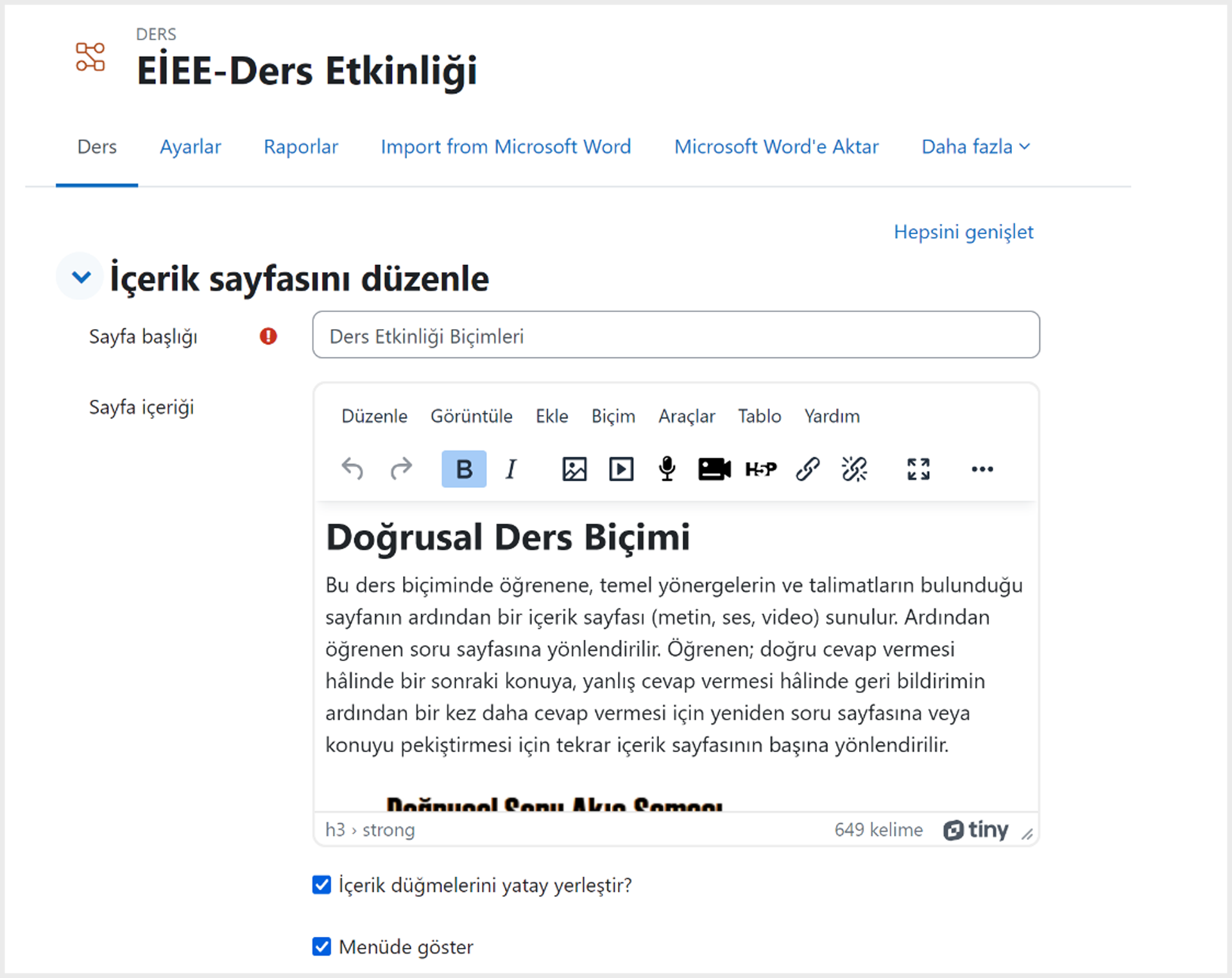
Öğrenenler için sayfanın üst tarafında görüntülenen içerik sayfasının başlığıdır. Öğreten daraltılmış sayfada başlığı görür. Dersin düzenleme modunda çalışırken bu başlıkları açılan kutudan ilerleme listesi olarak görüntüleyebilecektir. Başlık aynı zamanda içerik sayfasının sol menüsünde de görüntülenir.
Sayfa İçeriği
Öğretenin, öğrenenleri için bir metin düzenleyici yardımıyla çoklu ortam ve metinleri girdiği bilgi sayfasıdır. Dersin asıl konusunun ve içeriklerin sunulduğu bölümdür.
Dersin sayfaları aslında bir web sayfasıdır. Herhangi bir web sayfasını ekleyebileceğiniz içeriğe burada da yer verebilirsiniz.
İçerikler
İçerik sayfalarının altında yer alan ve öğreneni yönlendirebileceğiniz gezinti düğmeleridir. Öğrenen, bu düğmeler aracılığıyla sayfalar arasında gezinir. Bu düğmeleri yerleştirirken Moodle oldukça esnek bir yapı kurmanıza imkân sağlar.
Girilen kelimeye tıklayan öğrenenin bir sonraki sayfaya gidebildiği ders etkinliğinin bir parçasıdır. Bu kelimeler öğrenenlere düğme olarak görüntülenir. Öğreten bu kutulara yazdığı içeriğin sayfanın altında yatay veya dikey görüntülenmesini sağlar.
Açıklama
Sayfa görüntülendiğinde sayfanın en altında yer alan gezinme düğmeleridir. Buradan “Git” kısmında eklediğiniz seçeneklere göre “Açıklama” ekleyebileceğiniz yerdir.
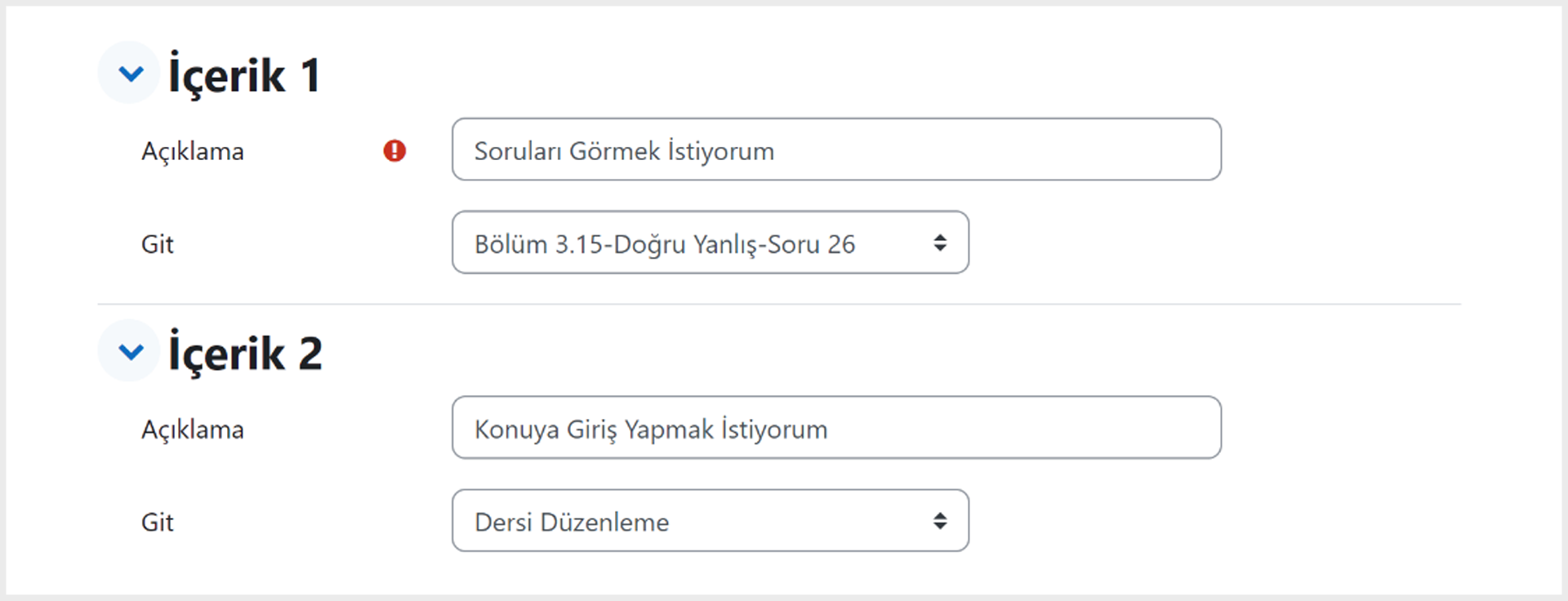
Git
İçerik sayfasındaki “Git” menüsünden açıklamalar kullanılarak öğrenenlerin başka sayfaya yönlendirilmesi sağlanır. “Göreceli Git”, “Sonraki Sayfa”, “Dersi Bitir” veya “Mutlak Bir Sayfaya Git” güncel içeriklere verilebilecek isimlerdir. Öğreten, açıklamaların altındaki açılır kutuya tıkladığında açılan sayfadan daha önce kendisinin oluşturduğu sayfalardan bir başlığı seçebilir.
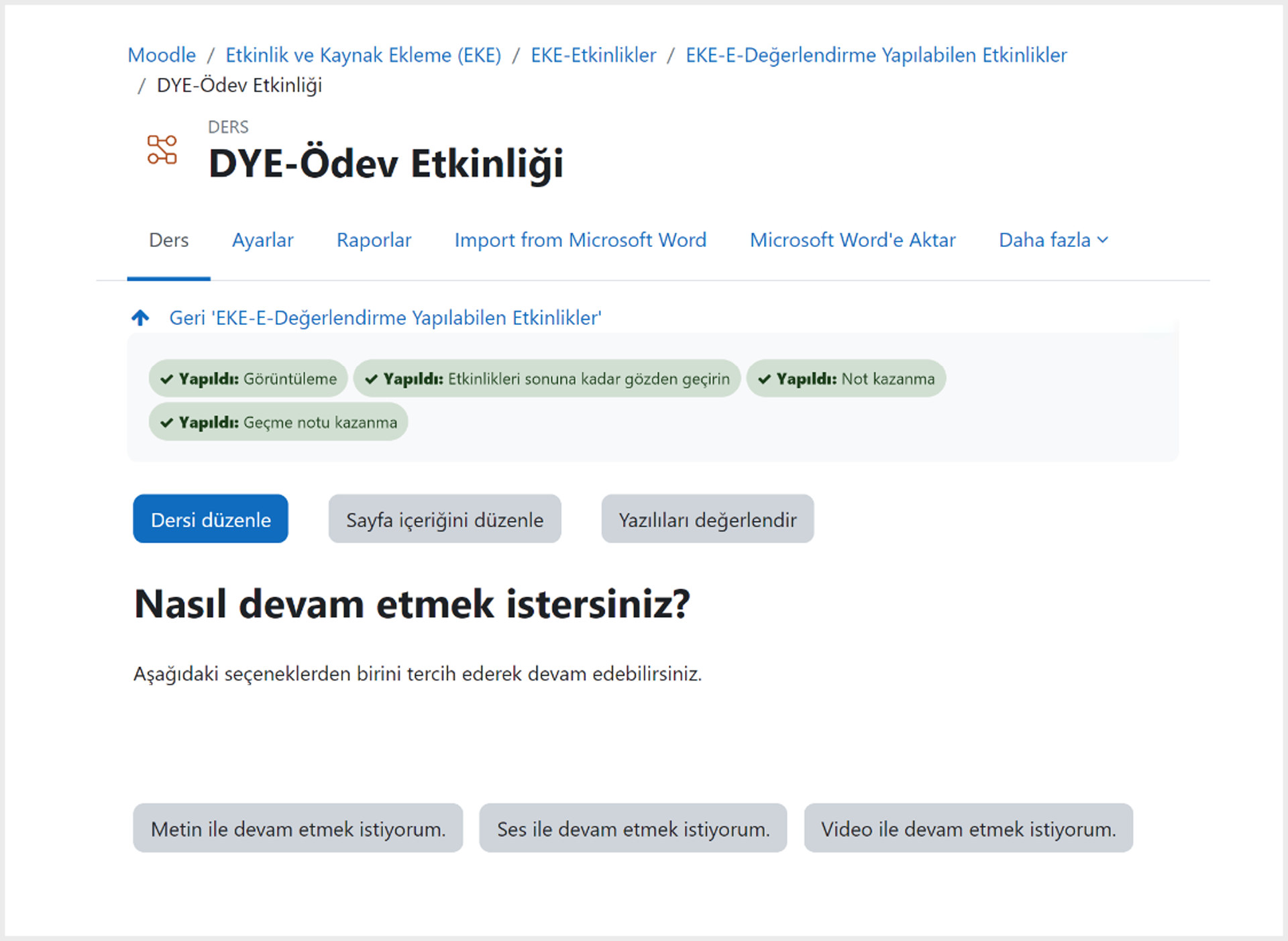
Küme Ekle
Küme, ders süresince çalışırken öğrenene sorulacak bir grup soru sayfalarının adıdır. Kümede, öğrenen belirli bir grup soruya doğru cevap vermeden bir sonraki konuya geçemeyecek şekilde ayarlama yapabilirsiniz. Özellikle bireyselleştirilmiş öğrenmeyi uygulamak ve öğrenenin bir konuyu bilmeden diğer konuya geçmesinin önüne geçmek istiyorsanız küme ideal bir yapıdır. İçerik sayfasını küme içinde bakılmamış bir soru olarak ayarladığınızda ve soru sayısını artırdığınızda öğrenenlerin tahminle ve birbirine bakarak ilerlemesini önleyebilir, böylece tam öğrenme gerçekleşmeden bir sonraki konuya geçmeyi engelleyebilirsiniz.
Soru sayfalarını eklediyseniz küme başlangıcını ve bitişini nereye koyacağınıza karar verebilirsiniz. İşaretlemenin başladığı yere “Küme” sayfası, bitimine de “Küme Sonu” sayfası eklenir.
Sınav Kümesi Oluşturma
Sınav kümesi oluştururken küme içine alacağınız soruları oluşturmanız size büyük kolaylık sağlayacaktır. Soru oluşturduktan sonra küme başlangıcı ve küme bitişini kolayca oluşturabilirsiniz.
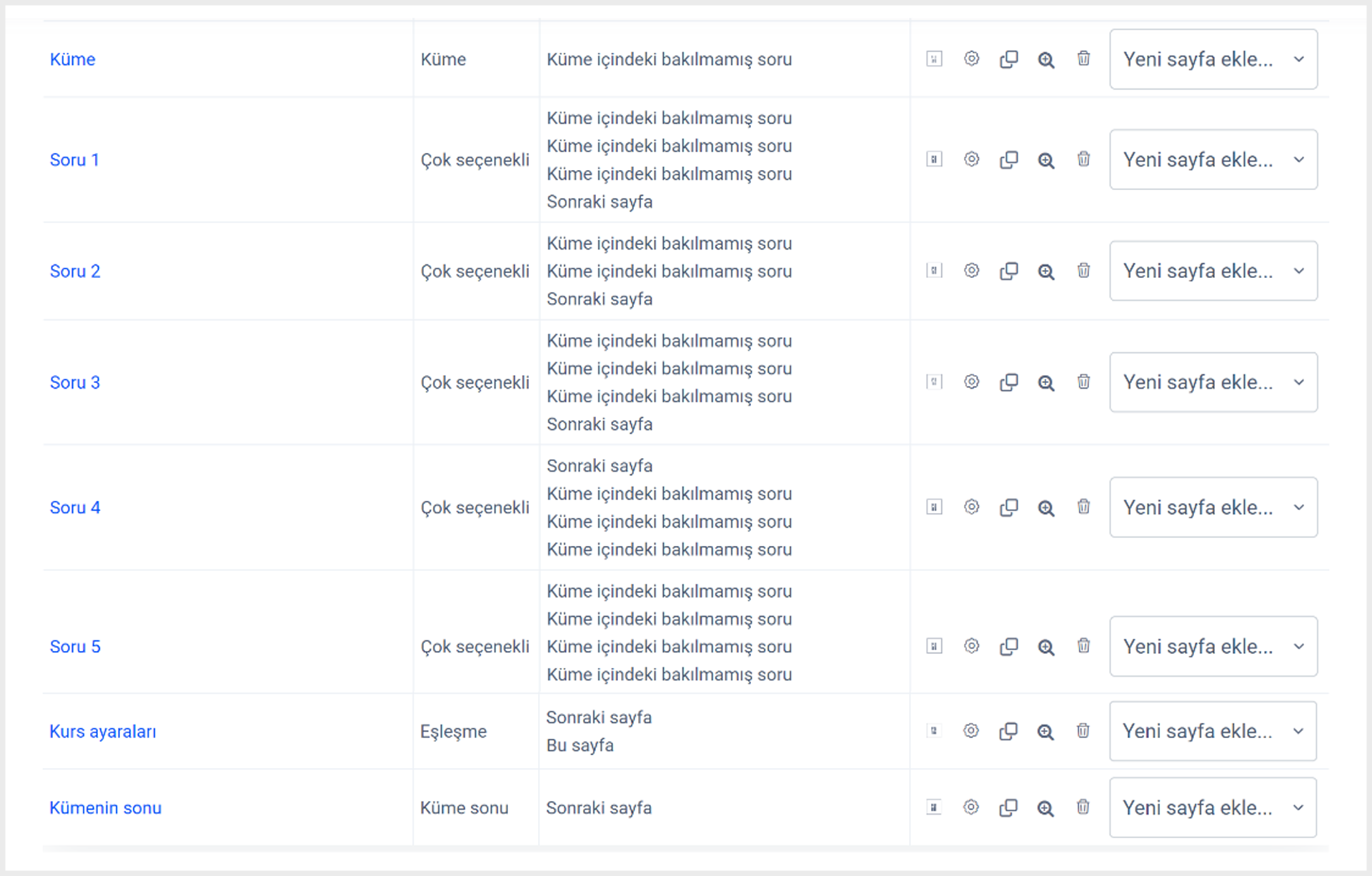
Sınav kümesi eklemek için;
- Ders ekleyin ve ilk soru sayfasını aşağıdaki şekilde yapılandırın.
- Her kümede ilk soru için bir soru sayfası oluşturun.
- Her kümede oluşturduğunuz soru için küme tablosu ekleyin.
- Dersin içindeki son kümeye dersin soru bağlantısını eklemeyi unutmayın.
- Küme tablosunu kaydettikten sonra sayfa listesinin en başına taşımayı unutmayın.
- İlk küme için ilk sorunun altında ikinci soru sayfası ekleyin, onun altına diğer sorular için ve sonraki kümeler için de aynı şekilde devam edin.
- İkinci sorunuzun bilgilerini girin. Eğer doğru / yanlış veya çoktan seçmeli sorular soruyorsanız doğru cevabın altına yönlendirmenizi ekleyin.
- Kümeye, küme bitene kadar istediğiniz kadar soruyu ekleyin.
- Kümedeki son soruya küme sonu eklemeyi unutmayın.
- Kalan kümelerin her biri için ilk sorunun altında bulunan 6-9 arasındaki adımları yineleyin.
- Tüm sayfalarınızı ekledikten sonra dersinizi incelemek için gezinti linkine bakın.
Ana sayfaya küme sonu eklemeyi unutursanız ana küme dosyası, içindekiler tablosu gibi davranır ve öğrenenlerin almış oldukları puan kaydedilmez.
Eğer ders etkinliğine küme grubu ekleyecekseniz soru kümelerindeki soruların puanlamasını minimuma ayarlayın. Aksi hâlde öğrenenler diğer küme gruplarını görmeseler bile tek bir kümede yeteri puanı kazanacaklardır.

